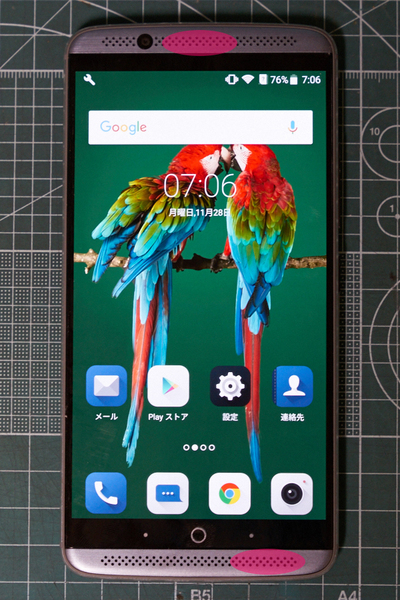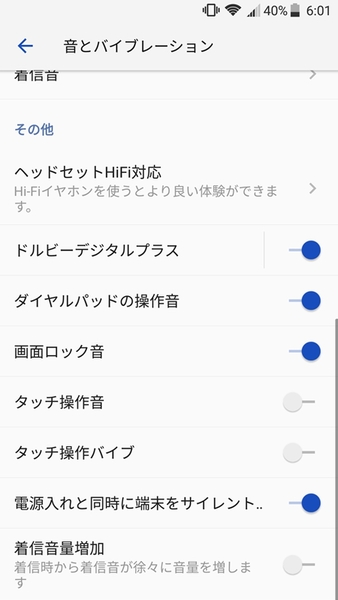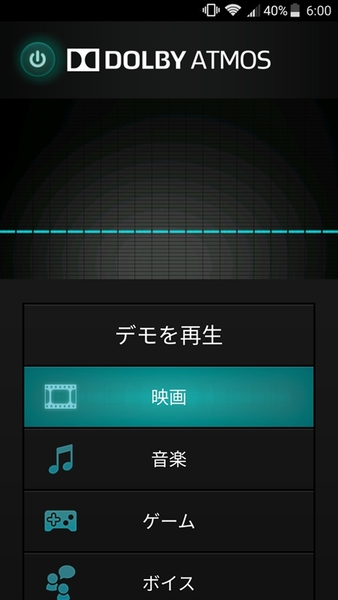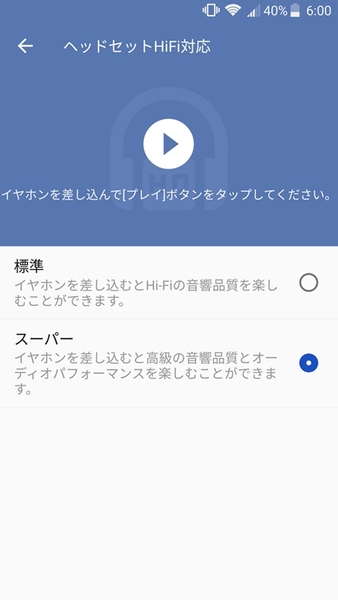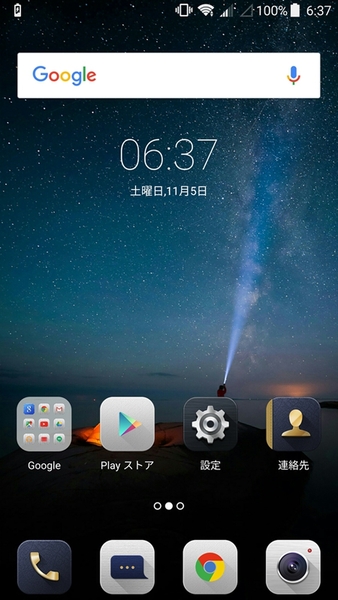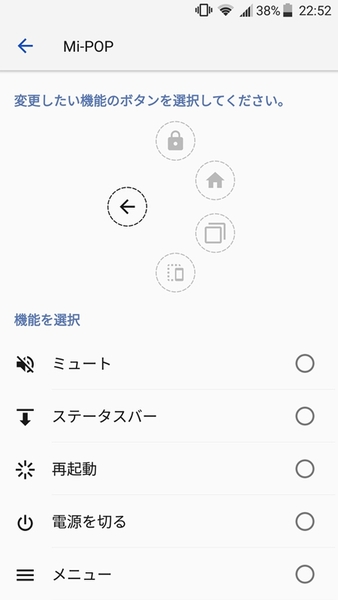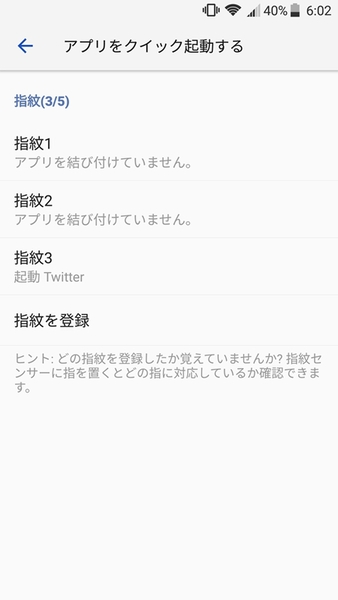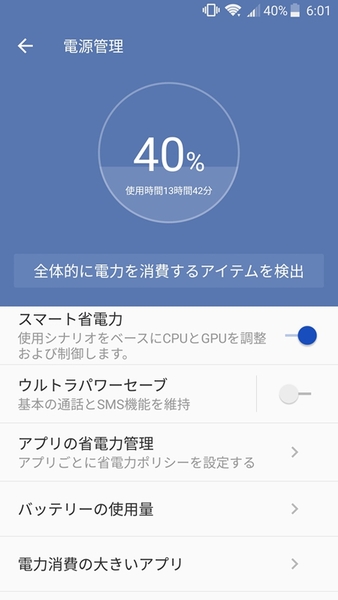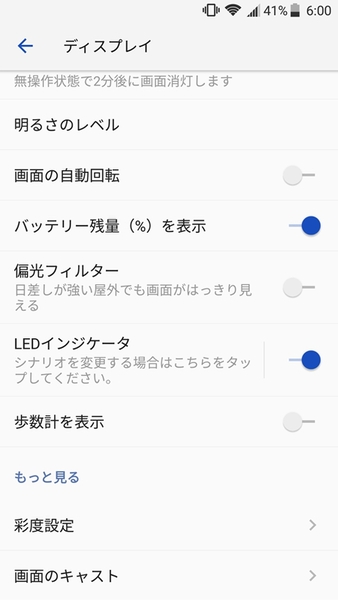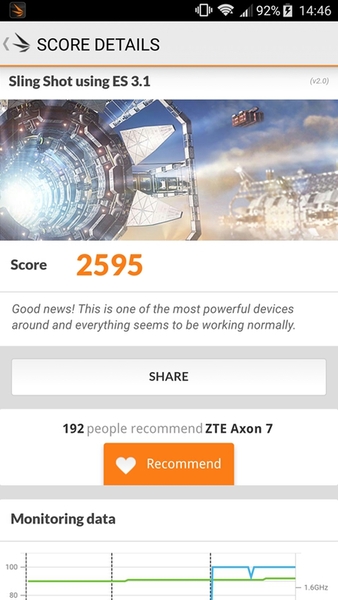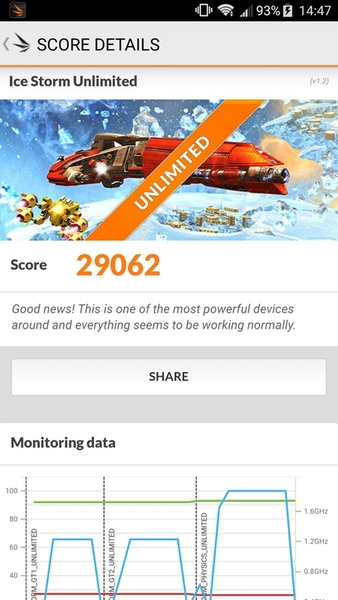サウンドシステムが映画館のよう!
ステレオスピーカー×Dolby Atmos×DAC
AXON 7は映像だけでなく、サウンド面にも力を入れている。これは2016年後半から2017年にかけてのスマホシーンのキーワードにもなりそうな部分だが、AXON 7はステレオスピーカーからの再生にはDolby Atmos、ヘッドフォンジャック用に旭化成エレクトロニクスAK4490、オーディオチップAK4961を採用している(AK4961がスピーカー側にも使用されているのかは不明)。
Dolby Atmosは、劇場やホームシアター向けとして登場したものだが、モバイルも視野にいれた規格であり、Dolby Atmosに対応したデータの場合は、左右の広がりだけでなく、上下にも広がるサウンドを楽しめる。ただ、Dolby Atmosに対応したデータを気楽に楽しめるサービスは現時点では用意されておらず、自分で素材を探すしかない。
またDolby Atmosに対応していないデータであっても、Dolby Atmosデコーダーを通り、広がりのあるサウンドになるため、動画を見る場合のご満悦度は高い。ステータスパネルのDolbyアイコンからオンオフもできるため、これも店頭で違いを試してよく判断してほしい。ちなみに筆者宅だと、作業時にBGV再生機としてよく活躍してくれている。
ヘッドフォンを接続すると、Dolby関連の機能は自動的にオフになり、そのかわり「標準」か「スーパー」が適用される。説明文によると「標準」はHi-Fiの音響品質を楽しめるもの、「スーパー」は高級音質とオーディオパフォーマンスを楽しめるものと記載されている。24bit/96kHzのデータで聴き比べてみた限りでは好みの問題で、自分の耳に合うほうを選ぶといいだろう。
Dolby関連の機能は任意でオンにできるが、左右にきっぱり分かれすぎている感があるため、音楽視聴よりは動画視聴のときに有効化してみるといい。Dolby Atmosはヘッドフォンにも対応しており、上記の機能とヘッドフォンで、どの組み合わせが自分に合うのか探ってみるのもいいだろう。
発表会ではZTEと旭化成エレクトロニクスが協力し、開発段階からノイズ対策を行なったと発言していたが、筐体内のノイズを拾ってしまっていた。Wi-Fi接続時にストリーミングで音楽を聴いている場合はあまり気にならないが、モバイルデータ通信時は、静かな曲だとノイズがよくわかってしまう点は、出音がいいだけに残念だ。
地味めのカスタム機能が豊富
ヘタにゴテゴテと独自機能ばかりにすると、逆に挙動が怪しくなるというのは、過去にいくつかの事例があるが、AXON 7はそこそこ独自機能を搭載しているものの、ストレスにならないものが多い。
例えば、Mi-Popは片手操作向きのランチャーで、5つの機能を割り振れる。「戻る」や「ステータスバー」「スクリーンショット」などが、メニューキー機能もあるため、一部のアプリ操作時に効果的だ。また「ジェスチャー」はダブルタップでスリープ状態を解除、指紋回りの設定やナビゲーションキーの変更、手袋モードも用意されている。
操作の邪魔になる機能はないのだが、ナビゲーションキーと有機ELが近すぎるため、誤タップ率はやや高くなりがち。さらにナビゲーションキーにバックライトがないため、薄暗い場所で押しにくいという難点がある。輝度自動調整機能は大雑把かつ、不安定なので個人的にはオフを推奨したい。
電源管理はデフォルトで「スマート省電力」が有効になっている。これはCPUとGPUの調整を行なうと説明があるのだが、もたつくような状況になることもないため、基本的にオンで問題ないだろう。オフにするのはゲームプレー時くらい。「ウルトラパワーセーブ」は画面をモノクロにして、通話とSMSのみの状態にするというもの。Wi-Fiやモバイルデータ通信はオンにできるため、長時間使用したいときに最適だ。
バッテリー駆動時間のテストは、Amazonビデオの連続再生で検証してみた。データ通信はWi-Fiにして、自動輝度調整はオンだ。1時間で約10%の消費傾向にあり、3回のテストの結果、最終的に9時間10分前後の動作を確認した。モバイルデータ通信の場合は、移動しながらウェブブラウズやSNSの操作を繰り返したところ、1時間で12~13%の消費だったが、Quick Charge 3.0対応なので、充電速度の速さでその点は補えるだろう。

この連載の記事
-
第560回
スマホ
お年玉で買いたい! 2025年に最も輝いていたベストバイスマホ3選 -
第559回
スマホ
nubiaも薄型! 5.9mmの超薄型ボディーにトリプルカメラ搭載の「nubia Air」 -
第558回
スマホ
手のひらサイズでサッと開く!モトローラ「razr 60」を使って感じた驚きの軽さと操作感 -
第557回
スマホ
「ハッセルブラッドウルトラクリア」で撮る世界に感動! OPPO Find X9シリーズは爆速快適に写真を撮りまくれる -
第556回
スマホ
世界初の「水冷」搭載ゲーミングスマホ「REDMAGIC 11 Pro」を日本上陸前にチェック! -
第555回
スマホ
プロ級撮影 × 超速ゲーム! 「Nubia Z80 Ultra」がもたらすハイスピード革命 -
第554回
スマホ
AI機能も強化のOPPO「Find X9」は特大バッテリーに高画質カメラを搭載! 日本上陸が待ち遠しい! -
第553回
スマホ
「Xiaomi 17 Pro Max」はiPhone 17 Pro Maxのようでサブ画面まで! ケースを付ければゲームも! -
第552回
スマホ
超人気ファンタジードラマとガチコラボの「realme 15 Pro 5G Game of Thrones」レビュー -
第551回
スマホ
Pixelの大画面はどちらが正解? Pixel 10 Pro XLと10 Pro Foldを比較レビュー -
第550回
スマホ
2万円台で11型&90Hzの快適さ! 「OPPO Pad SE」は動画と日常使いに最適な万能ミドルタブだ! - この連載の一覧へ